Actividad #1
Actividad
1. Que es una hoja electrónica u hoja de calculo?
2. realizar una lista de hojas electrónicas que existen o han existido atraves de la historia
3.que es Microsoft Excel y cuales son sus utilidades?
4. realizar un listado de las diferentes versiones que existen de Microsoft Excel
5. formas de ingresar en Microsoft Excel con mouse y con teclado
6.cuales son las partes de la ventana y explicar cada una de ellas
Nota: recordar que cada pregunta dede ir acompañada de los link o paginas de donde se investigo (mínimo 3 paginas) debe realizar un aporte personal mínimo de 2 párrafo y cada párrafo debe tener como mínimo 5 líneas debe insertar una imagen que tenga relación con el tema o pregunta con su respectivo link se debe insertar un video que explique o aclare la pregunta con una duración máxima de 5 mínimo, debajo del video se debe colocar un comentario o resumen mínimo de un párrafo de lo entendidito después de haber visto o escuchado el video
SOLUCION
1. Una hoja de cálculo es un tipo de documento, que permite manipular datos numéricos y alfanuméricos dispuestos en forma de tablas compuestas por celdas (las cuales se suelen organizar en una matriz bidimensional de filas y columnas).
https://es.wikipedia.org/wiki/Hoja_de_c%C3%A1lcul
Una hoja de cálculo (o programa de hojas de cálculo) es un software a través del cual se pueden usar datos numéricos y realizar cálculos automáticos de números que están en una tabla. También es posible automatizar cálculos complejos al utilizar una gran cantidad de parámetros y al crear tablas llamadas.
https://es.kioskea.net/contents/662-hoja-de-calculo
Una hoja de cálculo es un programa o aplicación informática que permite la manipulación sobre datos números dispuestos en tablas para la operación sobre cálculos complejos de contabilidad, finanzas y negocios .
https://www.definicionabc.com/negocios/hoja-de-calculo.php
APORTE PERSONAL:
Para mi, una hoja de calculo es como un documento que nos sirve para manipular datos con numeros o tambien se puede decir que es un programa donde se manipula datos numerico en una tabla estos nos sirve para sacar datos que en otras aplicaciones no lo podemos hacer con eficazia.
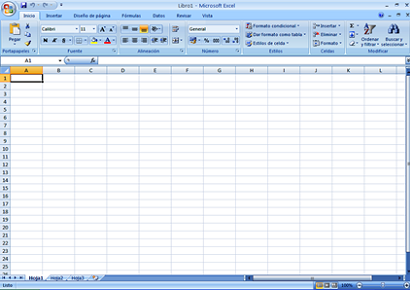
comentario: Me parece que el video aqui presente explica con claridad el tema visto que es la hoja de calculo con este video podemos aprender mas facil que es la hoja de calculo y como podemos utilizarlo de manera factible y placentera.
2.
Microsoft Excel 97 para Windows Lotus 1-2-3 versión 97
Microsoft Excel 7 para Windows Lotus 1-2-3 versión 5
Microsoft Excel 5 para Windows Lotus 1-2-3 para MS-Dos
Microsoft Excel 4 para Windows
Quattro Pro 8 para Windows
Quattro Pro 7 para Windows Works para Dos
Quattro Pro 6 para Windows Works 3.0 para Windows
https://html.rincondelvago.com/hojas-de-calculo.html
Calc, integrada en OpenOffice.org
Microsoft Excel, integrada en Microsoft Office
Gnumeric, integrada en Gnome Office
KSpread, de KOffice
Numbers,integrada en iWork de Apple
Lotus 1-2-3 integrada en Lotus SmartSuite
StarOffice Calc, integrada en StarOffice.
Corel Quattro Pro, integrada en WordPerfect.
KSpread, integrada en KOffice,paquete gratuito de Linux.
https://www.buenastareas.com/ensayos/Tipos-De-Hojas-De-Calculo/913379.html
CALC
EXCEL
GNUMERIC
KSPREAD
NUMBERS
LOTUS 1-2-3
https://manual-excel.blogspot.com/p/tipos-de-hojas-de-calculo.html
APORTE PERSONAL:
Me parece que hay muchas hojas de calculo que nos ayudan a realizar las diferentes actividades numericas en el computador y terminar con eficazia dichas actividades en la tabla de estas hojas de calculo.

comentario: Aqui ademas de mostrar las diferentes hojas de calculo nos enseña la maravillosa historia de las hojas de calculo sus funciones y todo sobre este tema.
3.
Excel es un software que permite crear tablas, y calcular y analizar datos. Este tipo de software se denomina software de hoja de cálculo. Excel permite crear tablas que calculan de forma automática los totales de los valores numéricos que especifica, imprimir tablas con diseños cuidados, y crear gráficos simples.
https://support.office.microsoft.com/es-mx/article/%C2%BFQu%C3%A9-es-Excel-8373c3d7-bd64-4b7f-bdbd-1fa4b2007b09?CorrelationId=11fc0698-4ac8-4a60-ab76-5fa1b042fc4c&ui=es-ES&rs=es-MX&ad=MX
Microsoft Excel es una aplicación distribuida por Microsoft Office para hojas de cálculo. Este programa es desarrollado y distribuido por Microsoft, y es utilizado normalmente en tareas financieras y contables.
https://es.wikipedia.org/wiki/Microsoft_Excel
Excel es una plataforma diseñada por la empresa de sistemas operativos Microsoft, esta plataforma está dirigida a los administradores de empresas y contadores, aunque es utilizada por infinidad de profesionales, debido a su diversidad de funciones y gran facilidad de manejo.
El Microsoft Excel, tiene múltiples funciones, como son:
- Elaboración de tablas
- Creación de graficas
- Realización de sumas
- Realización de restas
- Multiplicaciones
- Elevación a potencias
https://paraquesirven.com/para-que-sirve-microsoft-excel/
APORTE PERSONAL:
Microsoft excel es una aplicacion que nos sirve para diversas actividas numericas en una tabla y que mas que todo lo utlizan las empresas de contaduria a lo lago de todo el mundo. Esta aplicacion hace parte de la plataforma de microft office, es una hoja de cálculo, que sive para llevar un orden correcto de cosas, para realizar operaciones con una gran cantidad de datos, para realizar el analisis estadísticos con mayor facilidad
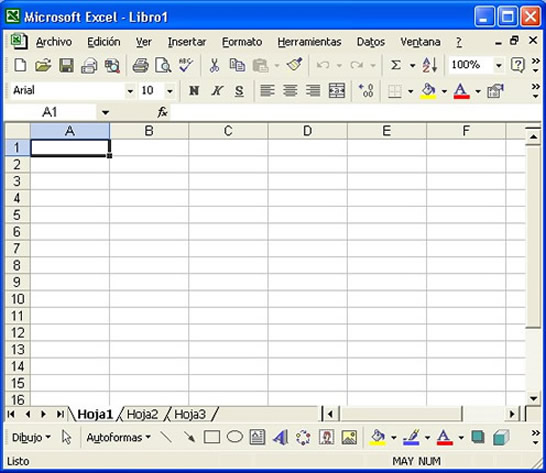
comentario: nos enseña de que se trata esta rama fundamental de microsoft office ademas de que el video es un poco extenso esta completo de tal manera que aprendemos mejor.
4.
- Versión 1 – 1985. La primera versión de Excel fue creada para ser utilizada en la plataforma Macintosh de Apple.
- Versión 2 – 1987. En este año se acababa de lanzar el sistema operativo Windows por lo tanto fue la primera versión de Excel para Windows sin embargo fue etiquetada como la versión 2 para dar continuidad con la versión creada previamente para Mac.
- Versión 3 – 1990. Para este año el sistema operativo Windows ya tenía una amplia aceptación en todo el mundo y Excel era el software estrella de Microsoft. En esta versión se introducen los gráficos 3-D.
- Versión 4 – 1992. Durante más de dos años no hubo competencia para Excel en la plataforma Windows y se aprovechó para mejorar la herramienta.
- Versión 5 – 1993. En esta versión finalmente Excel permite crear múltiples hojas dentro de un libro y agrega el soporte para el lenguaje de programación VBA.
- Versión 7 [Excel 95] – 1995. Se omite la versión 6 de Excel para empatar todos los productos de Microsoft Office [Word, Excel y PowerPoint] y a partir de esta versión se comienza a conocer a Excel por el año de su lanzamiento. Excel 95 es la primera versión de la hoja de cálculo en correr en un sistema operativo de 32-bits (como Windows 95).
- Versión 8 [Excel 97] – 1997. En Excel 97 se introduce el formato condicional y la validación de datos. Se realizan mejoras para los programadores de VBA al incluir un nuevo Editor de VBA e introducir los módulos de clase y los formularios de usuario.
- Versión 9 [Excel 2000] – 1999. Se agrega el soporte para complementos COM y varias mejoras para las tablas dinámicas.
- Versión 10 [Excel XP] – 2001. Existen mejoras poco significativas pero se prepara esta versión para formar parte de Office XP y ser lanzado en conjunto con Windows XP.
- Versión 11 [Excel 2003] – 2003. Esta versión ofrece un soporte mejorado para XML y correcciones en algunas funciones estadísticas.
- Versión 12 [Excel 2007] – 2007. Un cambio significativo para la herramienta ya que se introduce un nuevo formato de archivo, una nueva interfaz de usuario que incluye la cinta de opciones. También se aumenta la capacidad de una hoja de cálculo al permitir muchas más filas y columnas.
- Versión 14 [Excel 2010] – 2010. Un tanto supersticioso, Microsoft omite la versión 13 y sigue con la versión 14 también conocida como Excel 2010. En esta versión se introducen los minigráficos, la vista Backstage y la segmentación de datos.
- Versión 15 [Excel 2013] – 2013. La última versión de la herramienta introduce nuevas características como el relleno rápido de columnas que reconoce ciertos patrones en nuestros datos y hace sugerencias inmediatas. La nueva versión de Excel también analiza los datos para hacer sugerencias en cuanto a los gráficos a crear e inclusive nos hace sugerencias al momento de crear una tabla dinámica, además se introducen nuevas funciones en Excel 2013.
APORTE PERSONAL: El hombre ha hecho cosas maravillosas con este progrma de solo ver cuantas versiones a logrado esta factible aplicacion y que cada una tenga un toque especial que la hace distintaba a todas las demas y apesar de la gran evolucion de este programa seguirla innovando de tal manera que ha a yudado a mucha gente con problemas de calculo y la meta es seguir innovando este artefacto de gran ayuda.

comentario: este video nos ayuda a contar con un seguimiento de una de las versiones de este progrma el de 2010 que es el que mas utilizan en los hogares por ser mas compacto y accesible que tienen las mismas funciones de todas las otras versiones.
5.
Pasos para ingresar a microsft excel con mouse:
1. Dar clic en inicio
2.Dar clic en "todos los programas"
3. Dar clic en microsoft office y seleccionar microsoft excel y listo.
Pasos para ingresar a microsoft excel con teclado:
1.pulsar la tecla de inicio

2. pulsar la tecla direccional superior y darle enter en "todos los programas"

3. te desplazas con la tecla direccional superior hacia arriba y le das enter en microsoft office
4. te desplazas hacia a bajo con la tecla direccional inferior y le das enter en microsoft excel y listo

APORTE PERSONAL: no voy a poner aporte personal porque los pasos para ingresar lo hise yo misma y demas lo practique.
comentario: el video es un poco corto pero explica a la perfeccion la manera adecuada en la cual se debe ingresar a microsoft excel.
6.
- Botón de menú. Situado en el extremo superior izquierdo. Nos permite manipular la ventana de diversos modos.
- Barra de título. Espacio con información sobre el contenido de la ventana.
- Minimizar. Suele estar representado con un guión y nos permite ocultar la ventana.
- Maximizar. Pulsando este botón hacemos que la ventana ocupe todo el escritorio.
- Cerrar. Simbolizado con una cruz, cierra la ventana y cualquier aplicación que se estuviera ejecutando en su interior.
- Barras de desplazamiento. Este elemento aparece cuando el contenido de la ventana no puede ser mostrado en su totalidad y sirve para desplazarlo, tanto vertical como horizontalmente.
- Barra de estado. Espacio situado el parte inferior que utiliza la aplicación a la que corresponde la ventana para comunicarse con el usuario.
https://www.ite.educacion.es/formacion/materiales/43/cd/modulo_4/partes_de_una_ventana.html
Barra de Título
![]()
La barra de título de una ventana de aplicación muestra el título del documento corriente y el nombre de la aplicación.
![]()
Otras clases de ventanas pueden mostrar solamente el título de la ventana.
 A la izquierda de la barra de título está
A la izquierda de la barra de título está ![]() el icono de control. Cada programa tiene su propia gráfico para que se vea aquí. Cuando hace clic en el icono, aparece un menú con comandos para controlar el tamaño y la ubicación de la ventana.
el icono de control. Cada programa tiene su propia gráfico para que se vea aquí. Cuando hace clic en el icono, aparece un menú con comandos para controlar el tamaño y la ubicación de la ventana.
![]() En el extremo derecho de la barra de título hay botones para poder minimizar la ventana hacia la Barra de Tareas y maximizar la ventana para cubrir todo el Escritorio o cerrar la ventana.
En el extremo derecho de la barra de título hay botones para poder minimizar la ventana hacia la Barra de Tareas y maximizar la ventana para cubrir todo el Escritorio o cerrar la ventana.
Barra Menú
![]()
Las ventanas de aplicación tienen una barra de menú en la que figuran menús descolgables con comandos para el programa.

Cascada significa que un menú puede tener otros dentro de el.
Types of menu items:
| La flecha significa que bajará otro menú desde el. | |
| Tres puntos significan que se abrirá. | |
| El tilde significa que haciendo un clic en este ítem cambiará la característica por, sí o no. | |
|
|
Si hay un acceso directo por el teclado que se muestre en el menú, puede usar esas teclas para ejecutar al comando, sin tener que abrir dicho menú |
Barra de Herramientas
![]()
Una barra de herramientas contiene botones para los comandos usados más comúnmente. Se supone que los iconos hacen más fácil saber que es lo que hace cada botón. La mayoría de las aplicaciones modernas utilizan botones similares para los mismos comandos.
La barra de herramientas de más arriba tiene iconos para los comandos:
Nueva página | Abrir | Guardar | Imprimir | Vista preliminar | Buscar | Cortar | Copiar | Pegar | Deshacer | Insertar Fecha/Hora
Una aplicación puede tener varias barras de herramientas a la vista simultáneamente. Una barra de herramientas sensible al contexto va a aparecer solamente cuando los comandos que incluye sean aplicables a la que usted esté haciendo. Por ejemplo, si usted escoge un dibujo en un documento de Word, el toolbar del Dibujo aparece.
Barra de Estado
![]()
La parta inferior de una ventana contiene la barra de estado. Muestra allí mensajes sobre el estado del programa. Por ejemplo, podría decir "guardando documento" durante el proceso de guardado y a continuación " "Terminado" cuando finalizó.
![]() Las líneas en diagonal en el rincón de la Barra de Estado, significan que la ventana puede ser redimensionada arrastrándola por sus bordes.
Las líneas en diagonal en el rincón de la Barra de Estado, significan que la ventana puede ser redimensionada arrastrándola por sus bordes.
![]() Algunos diálogos pueden ser agrandados pero no achicados. En este caso, el rincón solo tiene 2 líneas en diagonal.
Algunos diálogos pueden ser agrandados pero no achicados. En este caso, el rincón solo tiene 2 líneas en diagonal.
Barras Desplegables

Las ventanas que sean muy pequeñas para poder mostrar el documento completo tendrán barras desplegables a lo ancho o a lo largo del documento, o en ambos sentidos si resultara necesario. Se cambia la parte del documento que se ve, arrastrando la caja de despliegue o cliqueando en la flecha de despliegue o en la barra desplegable misma.
El tamaño de la caja de despliegue en muchas aplicaciones está en proporción a cuanto se esté mostrando del documento. De manera que si es visible la mitad del documento, la caja de despliegue medirá la mitad de su largo máximo.
Documento
La zona principal de de la ventana de aplicación muestra el documento activo. Para un programa de procesamiento de texto. este puede ser una letra, un folleto o un informe. Para un programa gráfico podría ser un dibujo. Para un buscador sería una página web.

Puede tener una ventana dentro de otras ventanas. Muchos programas pueden tener varios documentos abiertos al mismo tiempo, dentro de la ventana de aplicación, como en el ejemplo de Paint Shop Pro, que figura más arriba y que tiene 4 ventanas imágenes abiertas en el área del documento.
![]() En Windows XP algunas aplicaciones tienen botones en la Barra de Tareas para cada documento abierto.
En Windows XP algunas aplicaciones tienen botones en la Barra de Tareas para cada documento abierto.
![]()
También puede tener un grupo similar de ventanas juntas en un solo botón, con listas en cascada, en la Barra de Tareas.

https://www.jegsworks.com/Lessons-sp/win/basics/window-allparts.htm
BARRA DE TITULO
En la parte superior de la ventana ,vera una barra de color azul la cual se le denomina barra de titulo incluye el icono y nombre de la aplicación, en el extremo izquierdo ,mientras que, en el extremo derecho se ubican los botones de minimizar y maximizar y cerrar la ventana
BARRADE MENUS Y DE ICONOS
Debajo de la barra de titulo se encuentra la de menús .si hace clic sobre alguno de ellos (archivo, edición,ver…)se muestra una serie de opciones que podrá seleccionar luego viene la barra de iconos que permite un rápido acceso a las opciones mas empleadas de los menús
BARRA DE ESTADO
Situada en la parte inferior de la ventana ofrece información diversa según el caso. Dentro de la ventana MI PC ,por ejemplo indica el numero de objetos que contiene esta
DESPLARCE POR LA VENTANA
Cuando una ventana contiene mas elementos de los que se puede mostrar, para ir viéndolos deberá emplear las barras de desplazamiento o scrolls. Estas pueden ser verticales y horizontales
https://lasdinamicas12.blogspot.es/1248325200/ventana-y-sus-partes/
APORTE PERSONAL: creo que la ventana es la parte mas importante del inicio del computador porque con el podemos desplasarnos con facilidad a cualquier aplicacion del computador. todas las ventanas tienen ciertos elementos en común.Siempre que se abre un programa, un archivo o una carpeta, se muestra en la pantalla en un cuadro o marco llamado ventana.

comentario:me parece que explica muy bien de lo que se trata las partes de una ventana.
:)
